
সুচিপত্র:
- লেখক John Day [email protected].
- Public 2024-01-30 08:01.
- সর্বশেষ পরিবর্তিত 2025-01-23 14:36.
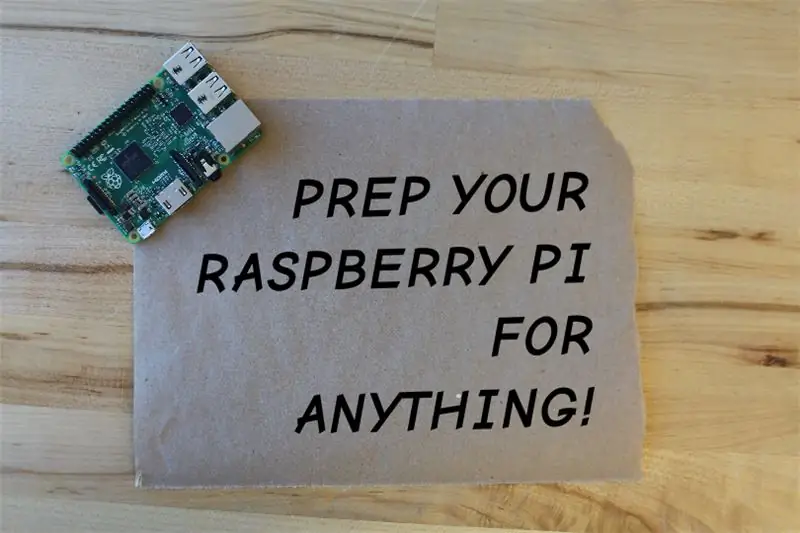
এখানে মেকারস্পেসে, আমরা রাস্পবেরি পাই পছন্দ করি! এবং আমরা এটি প্রোগ্রামিং, ওয়েব সার্ভার হোস্টিং বা সর্বশেষ রাস্পবিয়ান ডিস্ট্রিবিউশন পরীক্ষা করার জন্য ব্যবহার করতে যাচ্ছি, আমরা সবসময় একই ভাবে এটি প্রস্তুত করি। রাস্পবেরি পাই এর সাথে খেলতে, একটি মৌলিক রাস্পবেরি পাই টুলবক্স তৈরি করার জন্য এটি একটি দুর্দান্ত সূচনা পয়েন্ট এবং আমরা ভেবেছিলাম এটি আপনাকে শুরু করতে সাহায্য করার একটি দুর্দান্ত উপায়!
এই টিউটোরিয়ালে, আমরা আপনাকে দেখাব:
- কিভাবে একটি মাইক্রোএসডি কার্ড প্রস্তুত করতে হয়
- রাস্পবেরি পাই কম্পিউটারের জন্য রাস্পবিয়ান ইনস্টল করুন
- একটি সিরিয়াল ক্যাবল এবং পুটি দিয়ে আপনার রাস্পবেরি পাই এর সাথে সংযোগ করুন
পরবর্তী স্টপ: যে জিনিসগুলি আমাদের প্রয়োজন হবে!
ধাপ 1: যে জিনিসগুলো আমাদের লাগবে

আপনার রাস্পবেরি পাই প্রস্তুত করতে, আমাদের প্রয়োজন হবে:
- একটি রাস্পবেরি পাই কম্পিউটার
- একটি মাইক্রোএসডি কার্ড এবং একটি মাইক্রোএসডি কার্ড অ্যাডাপ্টার
- একটি মাইক্রো-ইউএসবি কেবল
- একটি 5V চার্জার
- একটি USB থেকে TTL সিরিয়াল ক্যাবল (আমরা Adafruit থেকে একটি ব্যবহার করেছি)
যখন আপনার সবকিছু আছে, আসুন আপনার মাইক্রোএসডি কার্ড প্রস্তুত করে শুরু করি!
ধাপ 2: আপনার রাস্পবেরি পাই কার্ড প্রস্তুত করুন
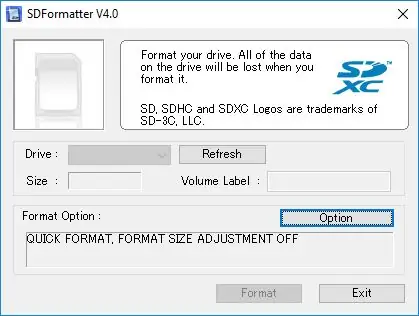
প্রথমত, আমরা SD মেমরি কার্ড ফরম্যাট ব্যবহার করে আপনার মাইক্রোএসডি কার্ড ফরম্যাট করব। আপনি এসডি অ্যাসোসিয়েশন থেকে এই অফিসিয়াল টুলটি https://www.sdcard.org/downloads/formatter_4/ থেকে ডাউনলোড করতে পারেন - ডাউনলোড লিঙ্কগুলি পৃষ্ঠার আরও নিচে থাকবে।
একবার আপনি SD মেমোরি কার্ড ফর্ম্যাটারটি ডাউনলোড এবং ইনস্টল করেছেন:
- আপনার কার্ড রিডারে আপনার মাইক্রোএসডি কার্ড োকান
- এসডি মেমরি কার্ড ফরম্যাটার শুরু করুন
- আপনার মাইক্রোএসডি কার্ড ফরম্যাট করুন
কোন ড্রাইভকে ফরম্যাট করার সময় বেছে নেবেন সে বিষয়ে সতর্ক থাকুন! যদি আপনার মাইক্রোএসডি কার্ড ফরম্যাট করার আগে আপনার কম্পিউটারে গুরুত্বপূর্ণ ফ্ল্যাশ ড্রাইভ প্লাগ থাকে, তাহলে নিশ্চিত করুন যে কোনটি। অনেক লোক (আমাদের সহ) মনোযোগের অভাবে গুরুত্বপূর্ণ ফাইলগুলির সাথে ফ্ল্যাশ ড্রাইভ ফরম্যাট করেছে!
ফর্ম্যাট করার পরে, আপনার মাইক্রোএসডি কার্ডে রাস্পবিয়ান অপারেটিং সিস্টেম ফ্ল্যাশ করার সময় এসেছে!
ধাপ 3: আপনার মাইক্রোএসডি কার্ডে একটি অপারেটিং সিস্টেম ফ্ল্যাশ করা
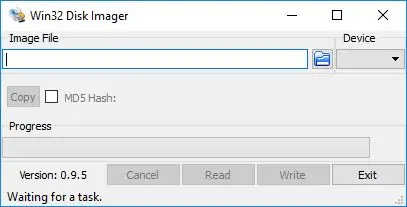
রাস্পবিয়ান অপারেটিং সিস্টেমটি আনুষ্ঠানিকভাবে রাস্পবেরি পাই ফাউন্ডথওয়েশন দ্বারা সমর্থিত। আপনি এই সিস্টেমের সর্বশেষ সংস্করণটি https://www.raspberrypi.org/downloads/ এ ডাউনলোড করতে পারেন।
রাস্পবিয়ান একটি সংকুচিত ফাইল আর্কাইভ হিসাবে আসে: এটি ডাউনলোড এবং এক্সট্রাক্ট করার পরে, আপনাকে সিস্টেমটি মাইক্রোএসডি কার্ডে ফ্ল্যাশ করতে হবে যা আমরা আগে ফরম্যাট করেছি। তার জন্য আমার সফটওয়্যার হল Win32 ডিস্ক ইমেজার: আপনি এটি https://sourceforge.net/projects/win32diskimager/ এ ডাউনলোড করতে পারেন।
আবার, সতর্ক থাকুন যে আপনি অপারেটিং সিস্টেমটিকে সঠিক ড্রাইভে ফ্ল্যাশ করছেন এবং:
- কার্ডে লেখার জন্য একটি ইমেজ ফাইল চয়ন করুন (এটি রাস্পবিয়ান যা আপনি এর আর্কাইভ থেকে বের করেছেন);
- অপারেটিং সিস্টেম ফ্ল্যাশ করার জন্য একটি ডিভাইস বেছে নিন;
- লিখুন ক্লিক করুন এবং প্রোগ্রামে কার্ডে সিস্টেম লেখার জন্য কয়েক মিনিট অপেক্ষা করুন।
এটি শেষ হওয়ার পরে, আপনার মাইক্রোএসডি কার্ডটি বের করবেন না - আমরা সিরিয়াল সংযোগ এবং এসএসএইচ এর মাধ্যমে সিস্টেমটি অ্যাক্সেস করার জন্য কয়েকটি জিনিস পরিবর্তন করতে যাচ্ছি।
ধাপ 4: সিরিয়াল সংযোগ সক্ষম করা
SD কার্ডের ছবিটি আপনার মাইক্রোএসডি কার্ডে লেখা হয়ে যাওয়ার পরে, এটি বের করবেন না!
ফাইল এক্সপ্লোরার ব্যবহার করে, আপনার কার্ডে / boot / ডিরেক্টরি ব্রাউজ করুন এবং
সেখানে config.txt ফাইলটি খুলুন - বিশেষ করে নোটপ্যাড ++ এর মতো সফটওয়্যারের সাহায্যে ফাইলের ফর্ম্যাটিং পরিবর্তন না করা।
ফাইলের শেষে নিম্নলিখিত যোগ করুন:
#সিরিয়াল ক্যাবল সংযোগ চালু করা হচ্ছে
enable_uart = 1
সংরক্ষণ করুন এবং প্রস্থান করুন, এবং আপনার কাজ শেষ! এখন এসএসএইচ সংযোগ সক্ষম করতে…
ধাপ 5: একটি SSH সংযোগ সক্ষম করা
SSH কানেক্টিভিটি বা সিকিউর শেল হল আপনার নেটওয়ার্কে কম্পিউটারের সাথে নিরাপদ সংযোগ স্থাপনের একটি উপায়। এটি বর্তমানে রাস্পবিয়ানে ডিফল্টরূপে অক্ষম - তাই আমরা এটি সক্ষম করতে যাচ্ছি!
আবার, আপনার সম্পাদনা সফ্টওয়্যারটি খুলুন এবং ssh নামে একটি খালি ফাইল তৈরি করুন (ফাইল এক্সটেনশনের প্রয়োজন নেই)। ফাইলটিকে মাইক্রোএসডি কার্ডে / boot / ডিরেক্টরিতে সরান।
এটাই! কার্ডটি বের করুন, একটি কীবোর্ড, মাউস এবং চার্জার সংযুক্ত করুন এবং আপনার Pi এর প্রথম বুট দিয়ে যান। এখন রাস্পি-কনফিগ টুল ব্যবহার করার জন্য এটি একটি ভাল সময়:
- ডিফল্ট পাসওয়ার্ড পরিবর্তন করুন
- তারিখ এবং সময় নির্ধারণ করুন
-
ফাইল সিস্টেমটি পুরো মাইক্রোএসডি কার্ডে প্রসারিত করুন
রাস্পি-কনফিগ কী করে এবং কীভাবে এটি ব্যবহার করতে হয় তার একটি বিস্তারিত ব্যাখ্যা রাসবেরি পাই ওয়েবসাইটে পাওয়া যাবে।
একবার আপনার সবকিছু শেষ হয়ে গেলে, পরবর্তী ধাপে আমাদের সাথে দেখা করুন একটি কমান্ড লাইন ওয়েব ক্লায়েন্ট ডাউনলোড করার জন্য!
ধাপ 6: সিরিয়াল কেবল দিয়ে আপনার পাইয়ের সাথে সংযোগ স্থাপন

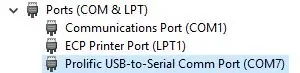
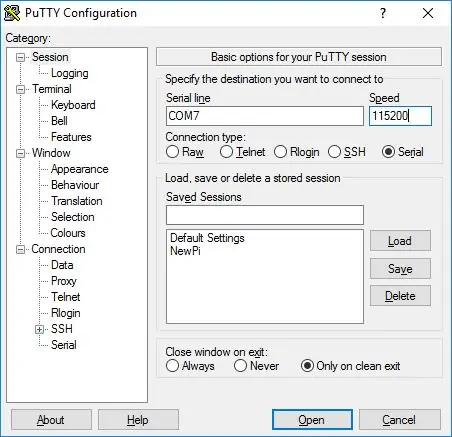
মনে রাখবেন যখন আমরা আগে একটি সিরিয়াল কেবল সংযোগ স্থাপন করেছি? এখানেই এটি কাজে আসে। কম্পিউটারের স্ক্রিন, মাউস এবং কীবোর্ড চারপাশে লাগানো সবসময় মজাদার নয়: এজন্য আপনি লাইব্রেরিতে থাকাকালীন সিরিয়াল কেবল এবং ল্যাপটপ ব্যবহার করতে পারেন!
- প্রথমে, আপনার সিরিয়াল ক্যাবলের জন্য ড্রাইভার ডাউনলোড করুন (যদি আমার মত আপনি Adafruit USB থেকে TTL সিরিয়াল ক্যাবল ব্যবহার করেন, আপনি পণ্যের পৃষ্ঠায় আপনার প্রয়োজনীয় সমস্ত তথ্য পেতে পারেন);
- পরবর্তী, আপনার সিরিয়াল কেবলটি আপনার রাস্পবেরি পাই এর জিপিআইও পিনের সাথে সংযুক্ত করুন যেমন উপরের ছবিতে দেখানো হয়েছে;
- তারপরে, আপনার সিরিয়াল কেবলটি আপনার কম্পিউটারে সংযুক্ত করুন (এবং যদি আপনি ইতিমধ্যে এটি না করে থাকেন তবে সংশ্লিষ্ট ড্রাইভারগুলি ডাউনলোড করুন)।
- অবশেষে, পুটি ডাউনলোড করুন এবং খুলুন, এবং প্রধান পর্দায় সিরিয়াল -এ ক্লিক করুন - আপনি উইন্ডোজ ব্যবহার করলে ডিভাইস মেনুতে আপনার তারের COM নম্বর পাবেন।
অভিনন্দন, আপনি আপনার পাই এর সাথে যোগাযোগ শুরু করতে কানেক্ট চাপুন এবং আপনার কীবোর্ডে এন্টার টিপুন। সেটআপের সময় আপনার সংজ্ঞায়িত শংসাপত্রগুলি ব্যবহার করে লগ ইন করুন এবং আপনাকে যেতে হবে: যদি আপনার আরও বিস্তারিত নির্দেশাবলীর প্রয়োজন হয় তবে আপনি অ্যাডাফ্রুটের সিরিয়ালের সাথে কীভাবে সংযোগ করবেন সে সম্পর্কে একটি গাইড খুঁজে পেতে পারেন।
ধাপ 7: এরপর কি?
এখন যেহেতু আপনার রাস্পবেরি পাই কম্পিউটার প্রস্তুত, আমরা এই টিউটোরিয়ালটি তৈরি করতে পারি!
- একটি ওয়াইফাই নেটওয়ার্কের সাথে সংযোগ করুন (রাস্পবেরি পাই ওয়েবসাইট)
- SSH (রাস্পবেরি পাই ওয়েবসাইট) এর মাধ্যমে আপনার রাস্পবেরি পাই এর সাথে সংযোগ করুন
- আপনার কম্পিউটারের ওয়াইফাই সংযোগ Pi এর সাথে একটি ইথারনেট ক্যাবলের মাধ্যমে শেয়ার করুন (Hackster.io)
- একটি লাইব্রেরি ওয়াইফাই নেটওয়ার্কের সাথে সংযোগ করুন (JoCoMakerSpace টিউটোরিয়াল)
প্রস্তাবিত:
রাস্পবেরি পাই যেকোন রিমোট কন্ট্রোল দিয়ে চালু/বন্ধ করুন: 3 টি ধাপ (ছবি সহ)

রাস্পবেরি পাই যেকোন রিমোট কন্ট্রোল দিয়ে চালু/বন্ধ করুন: একটি আইআর রিমোট দিয়ে রাস্পবেরি পাই -তে পাওয়ার নিয়ন্ত্রণ
HDMI ছাড়া রাস্পবেরি পাই 3 বি তে রাস্পবিয়ান ইনস্টল করা - রাস্পবেরি পাই 3B দিয়ে শুরু করা - আপনার রাস্পবেরি পাই 3: 6 ধাপ সেট আপ করা হচ্ছে

HDMI ছাড়া রাস্পবেরি পাই 3 বি তে রাস্পবিয়ান ইনস্টল করা | রাস্পবেরি পাই 3B দিয়ে শুরু করা | আপনার রাস্পবেরি পাই 3 সেট আপ করা: আপনারা কেউ কেউ জানেন যে রাস্পবেরি পাই কম্পিউটারগুলি বেশ দুর্দান্ত এবং আপনি কেবলমাত্র একটি ছোট বোর্ডে পুরো কম্পিউটারটি পেতে পারেন। 1.2 GHz এ ঘড়ি। এটি পাই 3 কে মোটামুটি 50 রাখে
অতিস্বনক সেন্সরের জন্য 3.3V মোড (ESP32/ESP8266, কণা ফোটন, ইত্যাদি 3.3V লজিকের জন্য HC-SR04 প্রস্তুত করুন): 4 টি ধাপ

অতিস্বনক সেন্সরের জন্য 3.3V মোড (ESP32/ESP8266, কণা ফোটন, ইত্যাদি 3.3V লজিকের জন্য HC-SR04 প্রস্তুত করুন): TL; ভোল্টেজ ডিভাইডার (ইকো ট্রেস -> 2.7kΩ -> ইকো পিন -> 4.7kΩ -> জিএনডি) সম্পাদনা: ESP8266 আসলে GPIO তে 5V সহনশীল কিনা তা নিয়ে কিছু বিতর্ক হয়েছে
ফোনে নোডেমকু ব্যবহার করে আইওটি পুশ বিজ্ঞপ্তি (যেকোন কিছুর জন্য): 5 টি ধাপ (ছবি সহ)

ফোনে Nodemcu ব্যবহার করে IoT পুশ বিজ্ঞপ্তি (যেকোন কিছুর জন্য): বার্তা, ইমেলগুলির জন্য বিজ্ঞপ্তি পাঠানো পুরানো ধাঁচের … তাই নতুন কিছু তৈরি করা যাক যা খুব সহজ এবং সহজ নয় কোন পরিপূরক সার্ভারের পাশে পিএইচপি হোস্টিং বা অন্যান্য জটিলতা … হোম অটোমেশন, জল পাম্প স্তর, বাগান জল, স্বয়ংক্রিয় পোষা চ
রোবটিক্সের জন্য কিছু উদ্বৃত্ত পিআইআর সেন্সর প্রস্তুত করুন: 3 টি ধাপ (ছবি সহ)

রোবোটিক্সের জন্য কিছু উদ্বৃত্ত পিআইআর সেন্সর প্রস্তুত করুন: আমি ইবেতে একগুচ্ছ পিআইআর সেন্সর পেয়েছি। এগুলি একটি পিসিবিতে লাগানো হয়েছে যা মোবাইল ফোনের জন্য হ্যান্ডস ফ্রি সেটের জন্য তৈরি করা হয়েছিল। আমি এখানে বর্ণনা করতে চাই কিভাবে রোবটিক্স প্রকল্পে ব্যবহারের জন্য সেন্সর প্রস্তুত করা যায়। যদি আপনি না জানেন যে পিআইআর সেন্সর কী
